אם אתה משתמש לעתים קרובות באותו מסלול, זה מאוד נוח לשמור אותו במפות גוגל. אבל הצעדים שיש לבצע הם לא כל כך ברורים. זו הסיבה שיצרנו את המדריך הזה.
שיטות לשמירת מסלולים במפות גוגל
באנדרואיד
- הפעל את אפליקציית מפות Google
- הזן את היעד ולאחר מכן בחר כיוונים
- בחר איך אתה רוצה לנסוע (ברכב, ברגל, בתחבורה ציבורית)
- הקש על תפריט האפליקציה ובחר הוסף מסלול למסך הבית
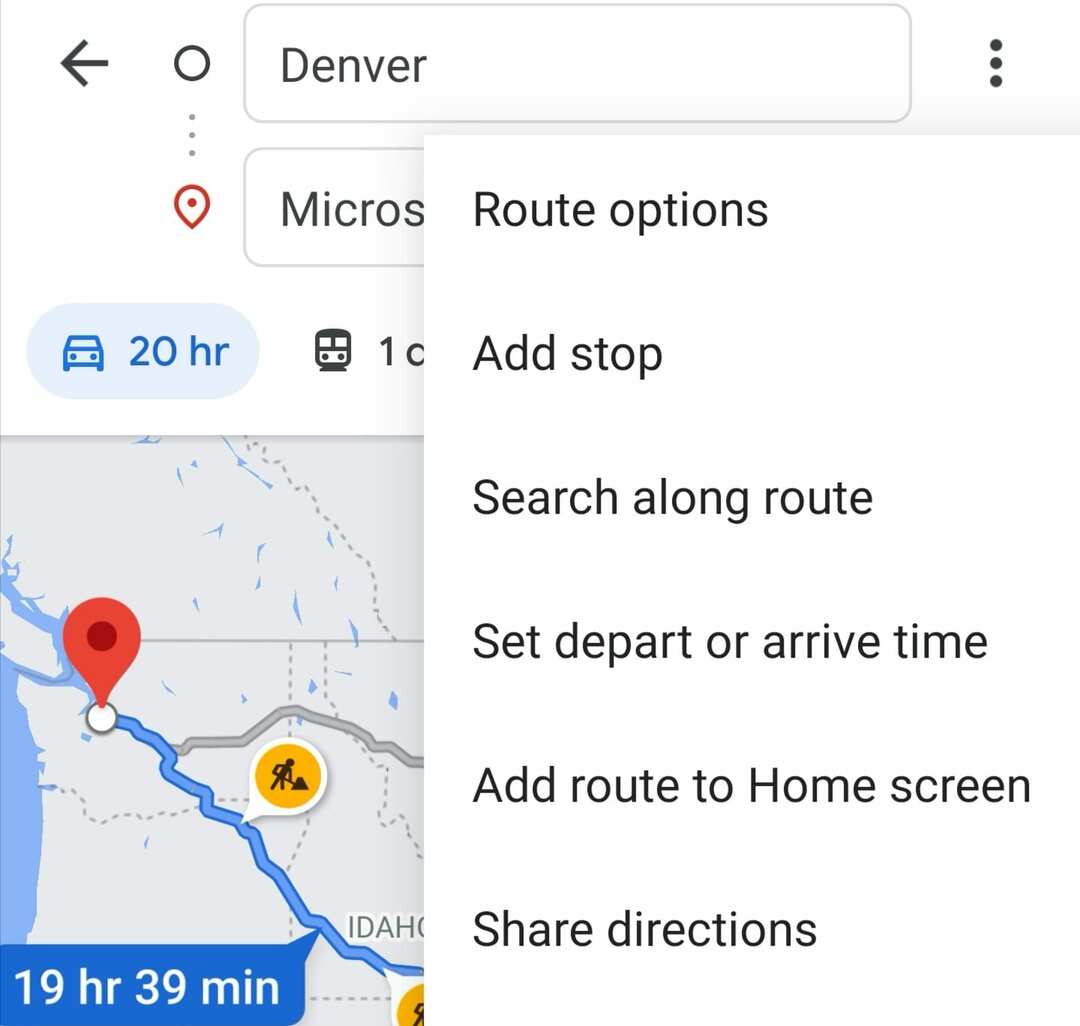
- האפליקציה תייצר ווידג'ט שתוכל למקם על מסך הבית שלך.
⇒ טיפ: אפשר ליצור תיקיה עם המסלולים ששמרת.
במחשב
'המפות שלי' היא תכונה נחמדה של מפות Google המאפשרת לך ליצור מסלולי יעד מרובים. לאחר מכן תוכל להשתמש במסלולים ששמרת גם באפליקציית Google Maps Android.
- לְהַשִׁיק Google My Maps בדפדפן שלך
- בחר צור מפה חדשה, ותן שם
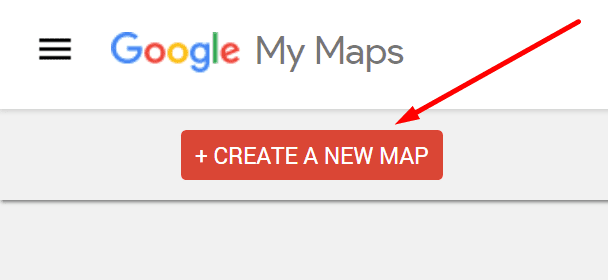
- בחר הוסף מסלול, ולאחר מכן הזן את היעדים שלך
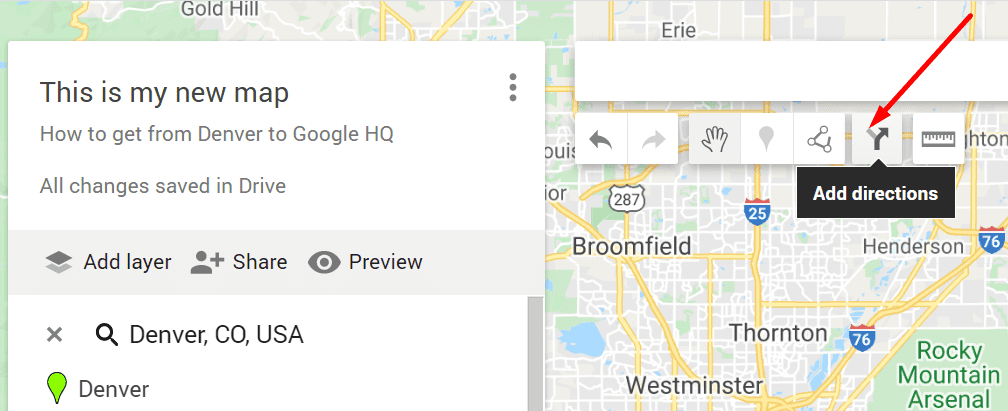
- אתה יכול לבחור את הוסף יעד אפשרות להוספת יעדים מרובים
- פתח את אפליקציית מפות Google לאחר שיצרת את המסלול, ונווט אל המקומות שלך
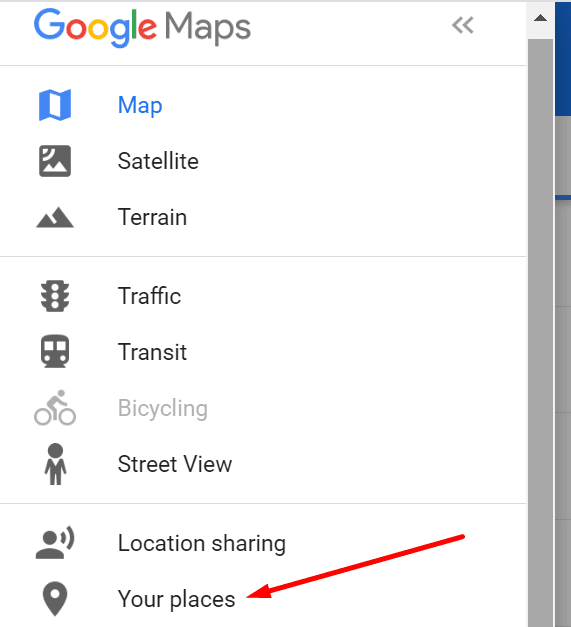
- בחר מַפָּה, והקש על המסלול שיצרת כדי להשתמש בו לניווט.
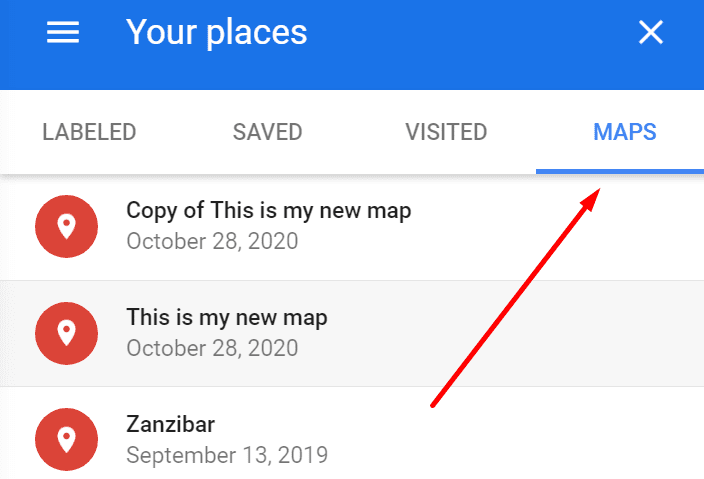
וכך תוכלו ליצור ולשמור מסלולים מותאמים בגוגל מפות.
למדוד מרחקים בין מקומות
תכונה שימושית נוספת בגוגל מפות היא האפשרות למדוד מרחקים ואזורים. אתה יכול להשתמש בתכונה זו כדי לתכנן את צריכת הדלק שלך אם אתה נוסע ברכב, למשל.
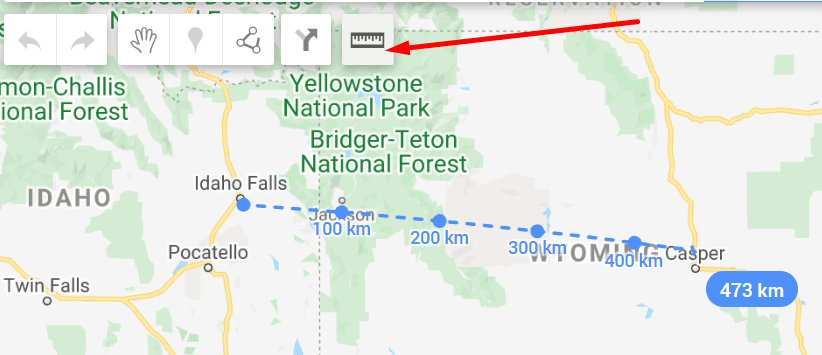
לחץ במקום שבו ברצונך להתחיל את המדידה, והזז את סמן העכבר אל היעד. המרחק יודגש בכחול.
התאם אישית את המסלול שלך
אתה יכול להתאים אישית את המסלול שלך באמצעות ה אפשרויות מסלול.
ב-Android, הקש כיוונים, לאחר מכן יותר, ואז אפשרויות מסלול. אתה יכול לבחור להימנע מאגרה וכבישים מהירים, למשל.
אם אתה מגדיר את המסלול שלך במחשב, בחר כיוונים, ואז אפשרויות.
סמן את תיבות הסימון עבור אגרה או כבישים מהירים כדי להימנע מאזורים אלה.
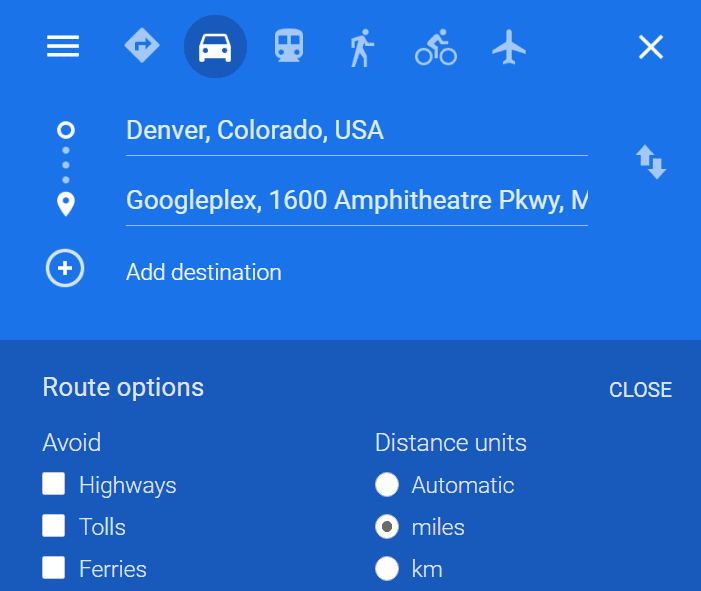
וכך תוכל להתאים אישית את המסלול שלך.